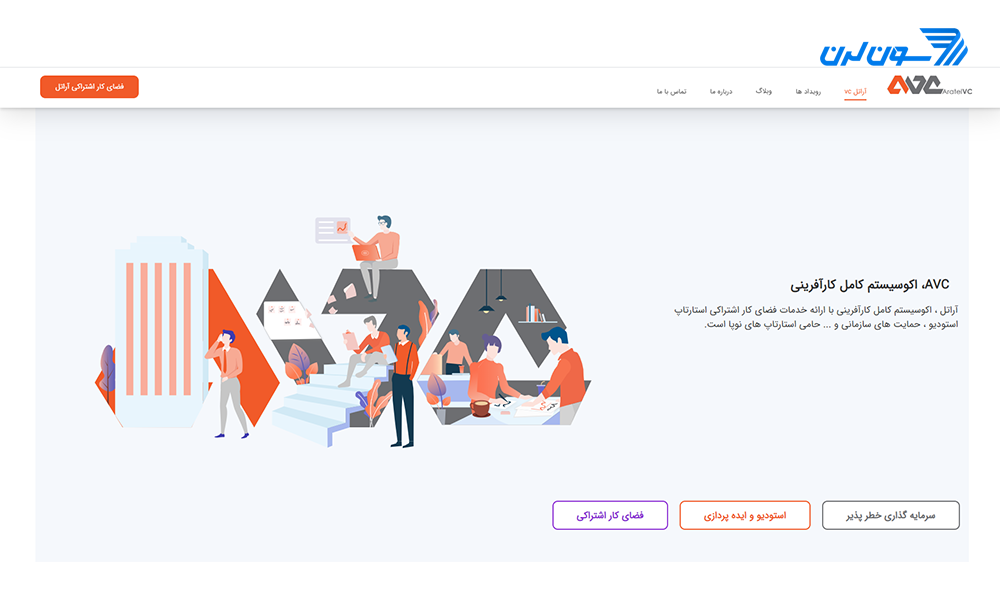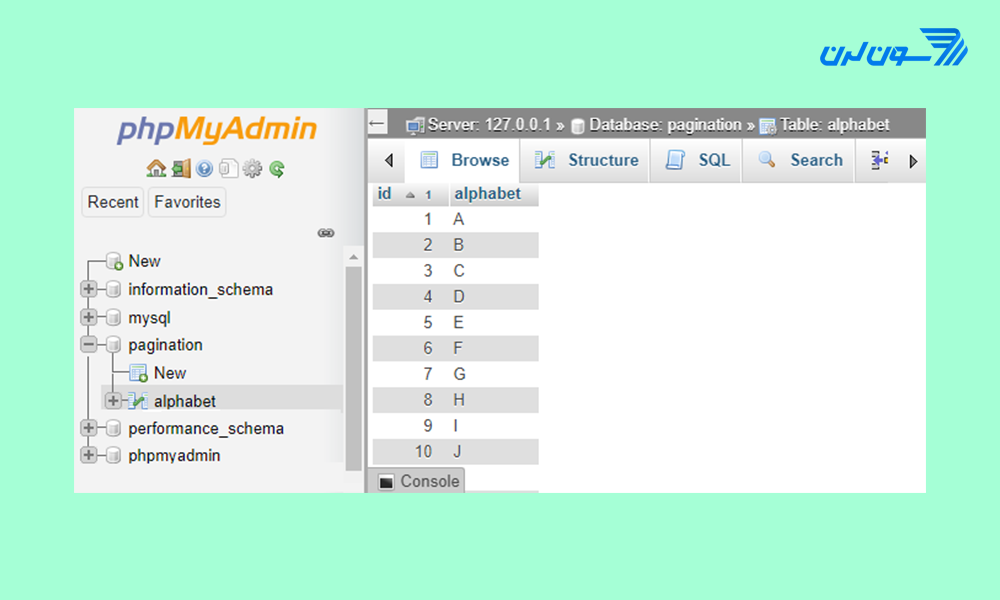- Trello چیست؟
- مبانی و مفاهیم Trello
- ویژگیهای اصلی Trello
- ادغام ترلو با دیگر اپلیکیشن ها
- مزایا و معایب Trello
- نحوه عضویت در Trello
- ساخت اولین پروژه در Trello
- جمع بندی
در دنیای امروزی که بهره وری و مدیریت پروژه نقش حیاتی در موفقیت تیمها و کسب وکارها ایفا میکند، ابزارهای مدیریت کار مانند Trello به عنوان یک گزینه کاربردی و ساده به چشم میخورند. اما Trello چیست و چرا این قدر محبوب شده است؟ در این مقاله، به بررسی جزئیات آن خواهیم پرداخت تا شما دریابید که آیا این پلتفرم برای کسب وکار یا تیم شما مناسب است یا خیر.
Trello چیست؟
Trello یک ابزار آنلاین مدیریت پروژه و سازماندهی است که به افراد و تیمها امکان میدهد تا پروژه ها، وظایف و فعالیتهای خود را به شکل بصری مدیریت کنند. این ابزار که توسط شرکت Atlassian توسعه یافته، با استفاده از بردها (Board)، لیستها (List) و کارتها (Card) ساختاری ساده و شهودی ارائه میدهد که حتی افرادی که تجربه مدیریت پروژه ندارند هم به سادگی از آن استفاده میکنند.
مبانی و مفاهیم Trello
برای درک دقیقتر این پلتفرم، بیایید به مفاهیم کلیدی آن مانند بردها، لیست ها، کارتها و منوی برد بپردازیم. این عناصر بنیادین ساختار Trello را تشکیل میدهند و نحوه استفاده از این ابزار را مشخص میکنند.
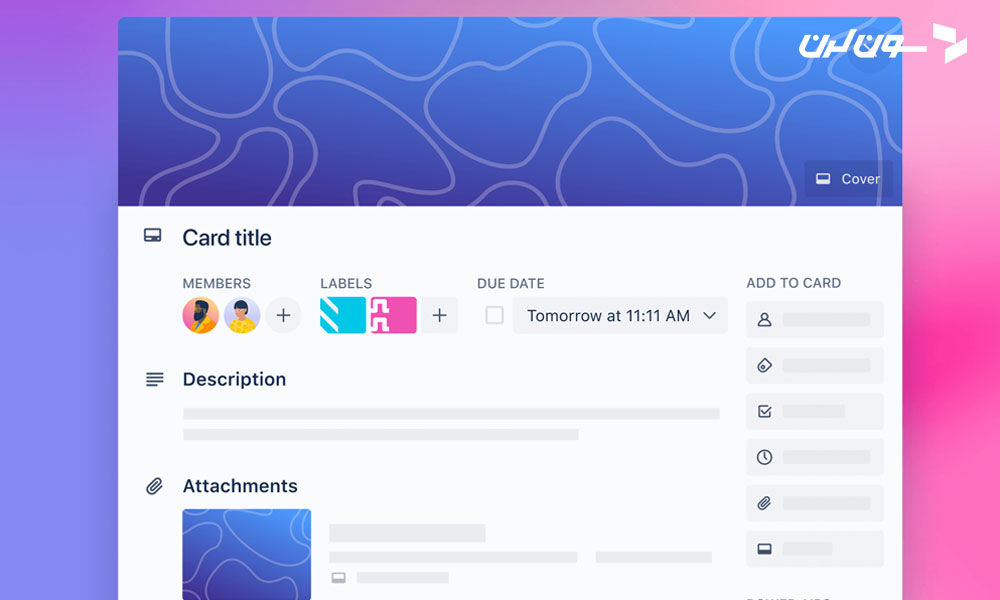
برد (Board) چیست؟
برد مکانی است که کل جریان کاری و تمام وظایف پروژه یا تیم شما در آن نمایش داده میشود. به طور معمول، بردها برای پروژههای بزرگ، تیم ها، یا برنامههای سازمانی ایجاد میشوند. هر برد به شما اجازه میدهد تمامی فعالیتها را پایش کرده و به جزئیات هر کار دسترسی پیدا کنید. بردها همچنین همکاری اعضای تیم را تسهیل میکنند، به طوری که تمام افراد مرتبط با پروژه میتوانند در یک محیط واحد وظایف خود را ببینند و به روز شوند. این محیط بصری که به طور منعطف قابل تنظیم است، برای سازماندهی هر نوع پروژه از طراحی وب سایت گرفته تا برنامه ریزی یک مهمانی اداری کارآمد است.
لیست (List) چیست؟
لیستها عناصر سلسله مراتبی میان بردها و کارتها هستند. آنها به عنوان ستون هایی در یک برد نمایش داده میشوند و وظایف مختلف را در خود جای میدهند. از لیستها برای نمایش مراحل مختلف پروژهها یا دسته بندی فعالیتها استفاده میشود. به عنوان مثال، یک برد مدیریت پروژه میتواند لیستهای «وظایف انجام شده»، «در حال انجام» و «منتظر بررسی» را داشته باشد. کارت ها، که واحدهای کوچکتری از وظایف یا اطلاعات هستند، میتوانند میان این لیستها حرکت کنند تا به راحتی به وضعیت جدید خود منتقل شوند. این قابلیت به شما کمک میکند جریان کاری سازماندهی شده و شفاف داشته باشید.
کارت (Card) چیست؟
کارتها کوچکترین اما پرجزئیاتترین واحدهای اطلاعاتی در یک برد هستند. هر کارت نشان دهنده یک وظیفه، ایده، یا یک مورد خاص است. به عنوان مثال، یک کارت میتواند نمایانگر یک وظیفه مانند «نوشتن پست بلاگ» یا یک یادآوری مانند «بررسی سیاستهای مرخصی» باشد. شما میتوانید هر کارت را نام گذاری، زمان بندی، برچسب گذاری و شخصی سازی کنید. کارتها میتوانند شامل چک لیست، ضمیمه، تاریخ انقضا، و یادداشتهای مختلف باشند تا به شما در مدیریت بهتر وظایف کمک کنند. با کشیدن و رها کردن کارتها در لیستهای مختلف، میتوان میزان پیشرفت وظایف را به راحتی مدیریت کرد.
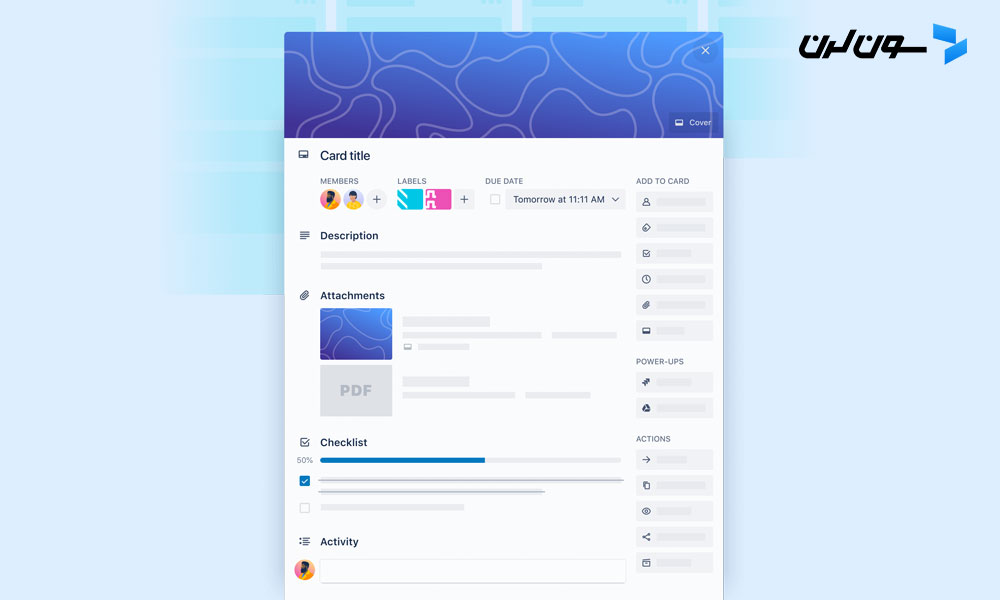
منوی برد (Board Menu) چیست؟
منوی برد در سمت راست هر برد به عنوان مرکز کنترل آن عمل میکند. این منو امکان مدیریت مجوزهای اعضا، تنظیمات برد، جستجوی کارت ها، فعال سازی افزونههای Power-Ups و ایجاد اتوماسیون کاری را فراهم میکند. همچنین، میتوانید تاریخچه فعالیتهای انجام شده را در فید Activity این منو مشاهده کنید. آشنایی با بخشهای مختلف منوی برد برای بهره برداری کامل از قابلیتهای Trello ضروری است.
این عناصر اصلی، یک ساختار انعطاف پذیر و بصری را به وجود میآورند که کاربران را قادر میسازد تا پروژهها را به طور مؤثر سازماندهی و پیگیری کنند.
ویژگیهای اصلی Trello
این پلتفرم با به کارگیری سیستم بردها، لیست ها، و کارت ها، یک روش ساختار یافته برای مدیریت پروژهها ارائه میدهد. در این بخش، به ویژگیهای اصلی این ابزار میپردازیم.
- بردها، لیست ها، و کارت ها: Trello از بردها، لیستها و کارتها به عنوان عناصر اصلی برای مدیریت پروژه استفاده میکند. بردها نمای کلی پروژه یا تیم را فراهم میسازند، لیستها جریان کاری یا مراحل مختلف را نشان میدهند، و کارتها وظایف و جزئیات هر کار را شامل میشوند.
- چک لیست ها: برای مدیریت زیر وظایف، هر کارت میتواند یک یا چند چک لیست داشته باشد که به سازماندهی دقیقتر فعالیتها کمک میکند. به راحتی میتوان موارد چک لیست را اضافه یا تغییر داد.
- تخصیص وظایف به اعضای تیم: کارتها میتوانند به چندین عضو تیم اختصاص یابند تا هرکسی از وظایف خود آگاه شود. هر تغییر یا به روزرسانی در کارت، اطلاعیه ای به تمام اعضای مرتبط ارسال میکند.
- زمان بندی وظایف و مهلت ها: میتوان برای هر کارت یک زمان بندی یا مهلت نهایی تعیین کرد. این قابلیت به اعضای تیم کمک میکند تا وظایف خود را به موقع انجام دهند.
- گزارش فعالیت (Activity Log): این ویژگی یک گزارش کامل از تغییرات و فعالیتهای انجام شده را نشان میدهد و تمام اعضای تیم را در جریان امور قرار میدهد.
- پیوست ها: میتوان فایل ها، اسناد یا لینکهای وب را به کارتها ضمیمه کرد. این ویژگی باعث سازماندهی بهتر منابع و اطلاعات مرتبط با هر وظیفه میشود.
- اتوماسیون با Butler :Butler، ابزار اتوماسیون داخلی Trello است که به شما امکان میدهد قوانین و فرآیندهای سفارشی ایجاد کنید تا وظایف تکراری و زمان بر به طور خودکار انجام شوند. این کار از طریق Power-Ups داخلی Butler انجام میشود.
- Power-Ups: افزونههای Power-Ups به شما اجازه میدهند ویژگیهای اضافه مانند تقویم، فیلدهای سفارشی، ادغام با سایر ابزارها و بسیاری از قابلیتهای دیگر را به بردهای Trello اضافه کنید.
- مدیریت تیم: در این پلتفرم، میتوان دسترسی اعضای تیم به بردها را کنترل و سطح دسترسی آنها را تعیین کرد.
- فیلترها و جستجو: با استفاده از فیلترها و ابزار جستجوی Trello، میتوان به سرعت کارت ها، اطلاعات، و وظایف مورد نیاز را یافت.
این ویژگیهای کلیدی، Trello را به یک ابزار کارآمد برای مدیریت پروژهها و بهبود کار تیمی تبدیل کرده اند.
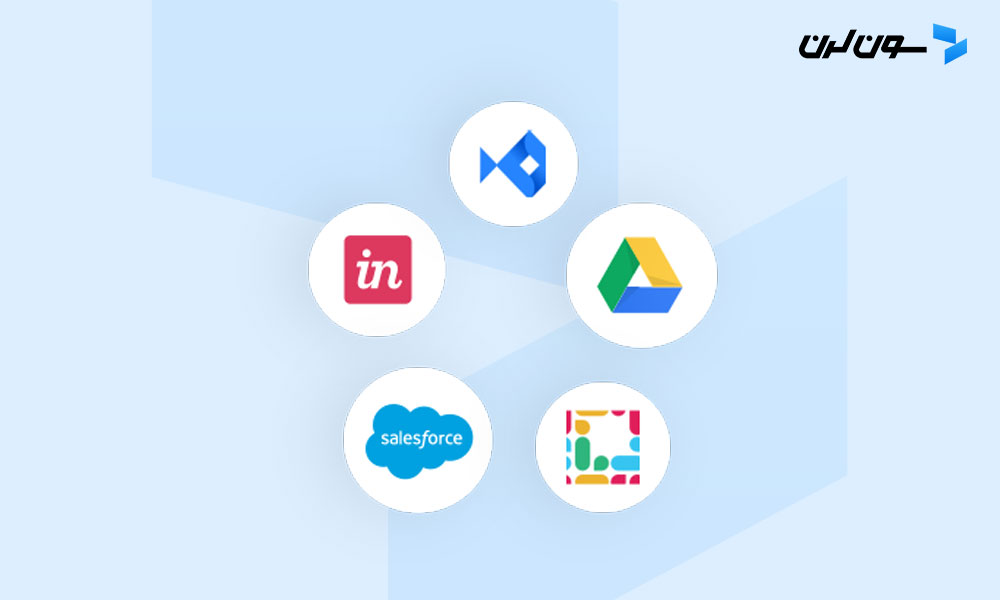
ادغام ترلو با دیگر اپلیکیشن ها
این پلتفرم به سازمانها این امکان را میدهد که برنامههای تیم خود را به گردش کاری Trello متصل کنند. صدها افزونه و ادغام (Power-Ups) در دسترس هستند تا فرآیندهای کاری شما به راحتی و بدون مشکل انجام شود. در زیر به برخی از محبوبترین ادغامها اشاره میکنیم.
- Slack: برای ارتباط داخلی تیم و به روزرسانی اعضای تیم با پیامهای فوری.
- Google Drive: برای اشتراک گذاری و ذخیره اسناد، تصاویر و فایل ها.
- GitHub: برای پیگیری کدها و همکاری با توسعه دهندگان نرم افزار.
- Telegram: برای اعلانهای فوری به تیم از طریق این پیام رسان محبوب.
- Salesforce: برای مدیریت و پیگیری دادههای مشتریان و پروژههای فروش.
- IBM Connect: برای به اشتراک گذاری دادهها بین سیستمهای سازمانی مختلف.
- Twitter: برای مدیریت حسابهای رسانههای اجتماعی و پیگیری محتوا.
این ادغامها به تیمها کمک میکنند تا از Trello به شکلی جامعتر و منظمتر برای پیگیری وظایف، اشتراک گذاری اطلاعات و بهبود بهره وری استفاده کنند.
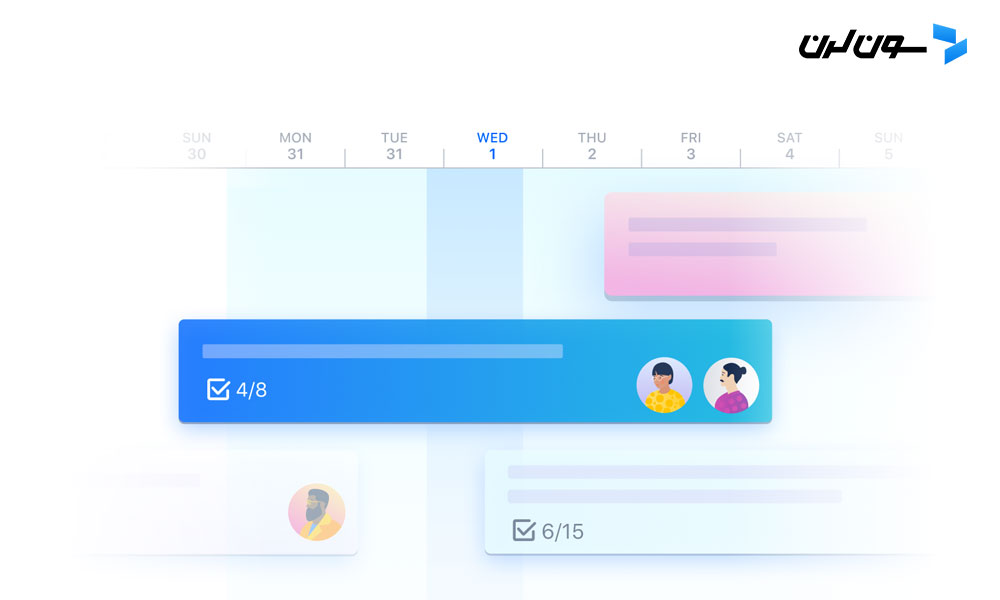
مزایا و معایب Trello
در این بخش، مزایا و معایب استفاده از Trello به عنوان یک ابزار مدیریت پروژه را بررسی میکنیم. هر چند این پلتفرم ویژگیهای بسیار مفیدی دارد، اما همچنان محدودیت هایی وجود دارد که باید در نظر گرفته شوند.
مزایا
- استفاده سریع و آسان: بلافاصله پس از ثبت نام، میتوانید از Trello استفاده کنید. ثبت نام رایگان به شما اجازه میدهد به بسیاری از ویژگیهای اصلی دسترسی داشته باشید.
- سیستم کانبان (Kanban): این ابزار از روش کانبان برای مدیریت پروژه پیروی میکند که به بهبود مدیریت بهره وری کمک میکند.
- سازگاری با موبایل: این پلتفرم با یک رابط کاربری ساده و شبیه به اپلیکیشن موبایل، بسیار کاربرپسند است. نسخه موبایل آن تقریباً همه ویژگیهای نسخه دسکتاپ را دارد.
- دید کلی: تمام آیتمهای مرتبط با پروژه در یک صفحه قابل مشاهده هستند، که نظارت و پایش پیشرفت را آسانتر میکند.
- مدیریت آسان اعضا: اضافه کردن اعضا، ایجاد وظایف و اختصاص آنها به کارتها بسیار ساده است.
- سیستم اعلان: اعلانهای به موقع به شما اطمینان میدهند که هیچ کارت یا وظیفه ای از قلم نیفتد. اعلانها از طریق ایمیل و موبایل ارسال میشوند.
- حذف یادداشتهای ناکارآمد: با استفاده از Trello، یادداشتهای ناکارآمد و پراکنده حذف میشوند و همه چیز در یک برد سازماندهی میشود.
- بروزرسانی سریع: سیستم بروزرسانی در این پلتفرم بسیار سریع عمل میکند، حتی زمانی که چندین نفر هم زمان روی پروژه کار میکنند.
- دعوت آسان: اعضای جدید را میتوانید به سرعت با وارد کردن آدرس ایمیل به پروژه دعوت کنید.
- طراحی ساده: ماهیت کاربرپسند و بصری بودن طراحی، مراحل ساخت کارت و برد را آسان میکند.
- قیمت گذاری ساده: ساختار قیمت گذاری Trello در مقایسه با سایر ابزارها سادهتر است و امکان دسترسی نامحدود را با هزینه معقول فراهم میکند.
معایب
- نیاز به اتصال به اینترنت: بدون اتصال به اینترنت، امکان دسترسی به Trello وجود ندارد. اگر اینترنت شما قطع شود، قادر به استفاده از این ابزار نخواهید بود.
- محدودیت فضای ذخیره سازی: در حسابهای کاربری رایگان، حجم هر بارگذاری به 10 مگابایت محدود میشود. در حالی که با حسابهای پولی این حجم به 250 مگابایت افزایش مییابد، همچنان محدودیتهای ذخیره سازی وجود دارد.
- ویرایش نظرات: نظرات ارسال شده روی کارتها قابل ویرایش نیستند و تنها گزینه برای اصلاح، ارسال نظر جدید است.
- پروژههای بزرگ: این پلتفرم ممکن است برای پروژههای بزرگ یا پیچیده که نیاز به دسته بندیهای پیشرفته دارند، مناسب نباشد.
با در نظر گرفتن این مزایا و معایب، Trello همچنان به عنوان یک ابزار کارآمد برای کسب وکارها، تیمهای کوچک، کارآفرینان و افرادی که به سازماندهی وظایف روزمره یا پروژهها نیاز دارند، محسوب میشود. این پلتفرم، چه برای اهداف شخصی و چه حرفه ای، میتواند به بهبود مدیریت و سازماندهی کمک کند.
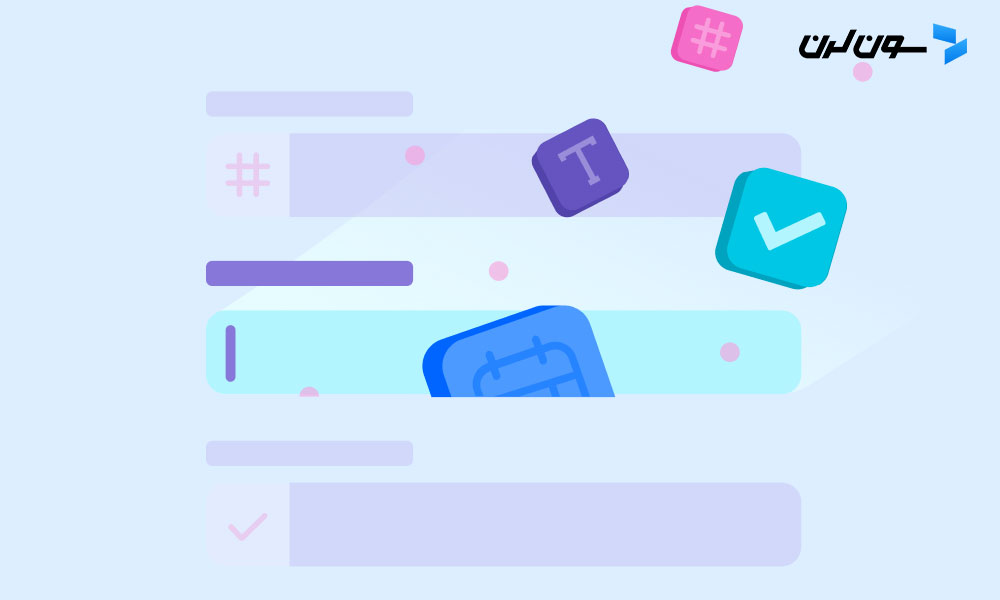
نحوه عضویت در Trello
عضویت در این پلتفرم بسیار ساده است و به شما اجازه میدهد تا به سرعت به این ابزار دسترسی پیدا کرده و شروع به کار کنید. مراحل زیر شما را در ایجاد یک حساب کاربری در Trello راهنمایی میکند.
- دسترسی به وب سایت یا اپلیکیشن Trello: به سایت رسمی ترلو مراجعه کنید یا اپلیکیشن آن را از فروشگاه برنامههای گوشی خود دانلود کنید.
- ثبت نام اولیه: در صفحه اصلی وب سایت Trello، روی گزینه «Sign Up» یا «Sign up - it's free» کلیک کنید.
اگر از طریق اپلیکیشن اقدام میکنید، گزینه مشابهی برای ایجاد حساب جدید وجود دارد. - انتخاب روش ثبت نام: Trello اجازه میدهد با استفاده از ایمیل یا حسابهای شبکههای اجتماعی حساب کاربری خود را ایجاد کنید.
- ایمیل: یک آدرس ایمیل معتبر وارد کنید، رمز عبور خود را تعیین کرده و سپس اطلاعات شخصی اولیه (نام) را ارائه دهید.
- حسابهای شبکههای اجتماعی: اگر دارای حساب Google، Microsoft، یا Apple هستید، میتوانید به صورت مستقیم با این حسابها وارد شوید و نیازی به وارد کردن دستی اطلاعات نخواهید داشت.
- تأیید ایمیل: اگر با ایمیل ثبت نام کرده اید، به صندوق ورودی ایمیل خود مراجعه کنید و ایمیلی که از طرف Trello ارسال شده را پیدا کنید. روی لینک تأیید کلیک کنید تا حساب شما تأیید شود.
- تکمیل پروفایل: پس از ورود، میتوانید پروفایل خود را تکمیل کنید. این شامل تنظیم تصویر پروفایل، معرفی کوتاه و تنظیمات شخصی سازی دیگر است.
- شروع به کار با بردهای جدید: پس از ثبت نام و تکمیل پروفایل، به صفحه اصلی Trello هدایت خواهید شد.
در اینجا، اولین برد خود را ایجاد کرده یا از بردهای نمونه استفاده کنید.
با گذراندن این مراحل، آماده هستید تا از Trello برای سازماندهی پروژهها و فعالیتهای خود بهره ببرید. این ابزار انعطاف پذیر و قدرتمند به شما کمک میکند تا سریعتر به اهداف خود برسید.
ساخت اولین پروژه در Trello
این پلتفرم با انعطاف پذیری و سرعتی که دارد، توانایی مدیریت پروژهها را از ابتدا تا انتها، بدون توجه به اندازه یا پیچیدگی آن ها، فراهم میکند. با استفاده از مراحل زیر میتوانید اولین برد خود را بسازید و کارها را به طور منظم جلو ببرید.

در فایل جعبه ابزار فریلنسری برنامه نویسی، ابزارهای لازم و کاربردی ویژه برنامه نویسان را به شما معرفی کردیم، ابزارهایی که میتوانید برای بهبود فرایند کاری خود و مدیریت پروژه و ... استفاده کنید
ایجاد برد
ساختاردهی یک پروژه با تمام اعضا، ایده ها، وظایف و تاریخهای نهایی و بهینه سازی آن برای همکاری تیمی میتواند دشوار باشد. خوشبختانه، شما میتوانید با ایجاد یک برد در این پلتفرم همه چیز را به صورت منظم سازماندهی کنید تا به اهداف خود برسید.
برای ساخت یک برد جدید در Trello، مراحل زیر را دنبال کنید.
- ساخت برد: از زبانه «Workspace» تیم، روی «Create new board» یا دکمه «+» در نوار بالای Trello، سمت چپ نام خود کلیک کنید و «Create Board» را انتخاب کنید.
- نام گذاری برد: برد خود را نام گذاری کنید تا نمایانگر هدف شما باشد، خواه این هدف سازماندهی یک رویداد، مدیریت یک وبلاگ، پیگیری سرنخهای فروش یا راه اندازی یک محصول جدید باشد.
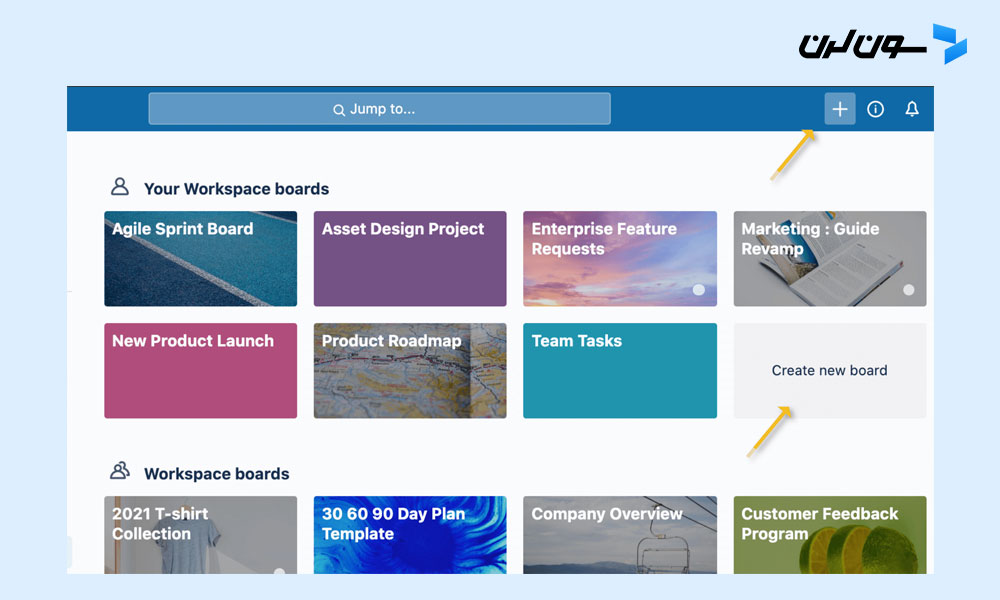
- تنظیمات حریم خصوصی: در هنگام ایجاد برد، گزینه هایی برای تنظیم حریم خصوصی خواهید داشت. این تنظیمات به شما امکان میدهند تا کنترل دقیقی بر نحوه دسترسی اعضا داشته باشید.
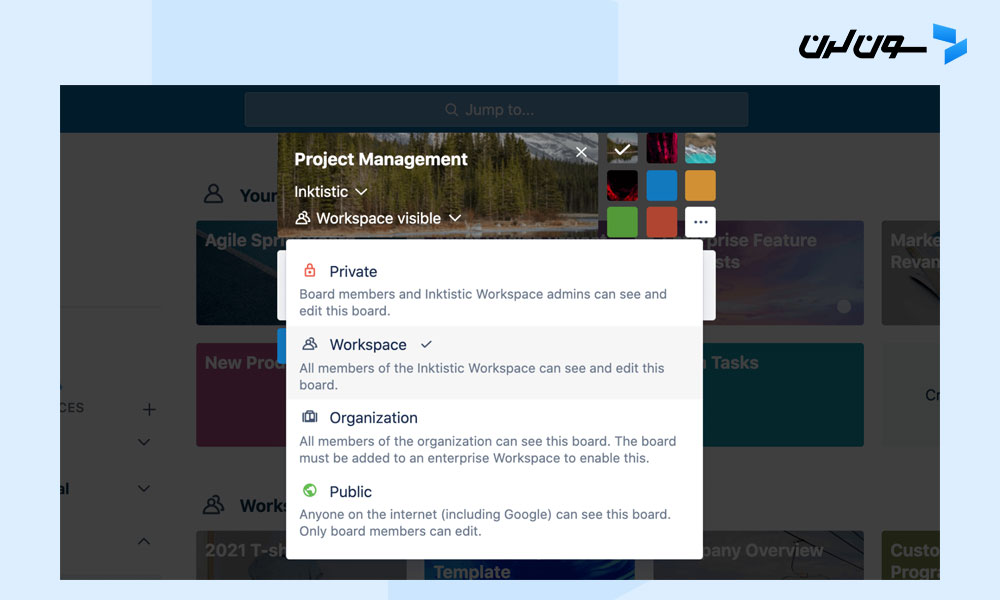
- قابل مشاهده برای Workspace: تنظیمات پیش فرض که به تمام اعضای فضای کاری (Workspace) اجازه میدهد برد را مشاهده، به آن بپیوندند و کارتها را ویرایش کنند.
- خصوصی (Private): فقط اعضای برد خاص به آن دسترسی خواهند داشت. این گزینه برای پروژههای محدودتر، بردهای شخصی یا بردهای مشترک با مشتریان مناسب است.
- عمومی (Public): هر کسی که لینک برد را داشته باشد، میتواند آن را مشاهده کند. این بردها در موتورهای جستجو مانند گوگل رتبه بندی میشوند، به این معنی که هر اطلاعاتی که در برد باشد برای همه افراد اینترنت قابل دسترسی است. این گزینه میتواند برای پروژههای عمومی یا نقشههای راه محصول باز برای بازخورد عموم به کار رود.
- کنترل دقیق دسترسی ها: شما میتوانید به صورت دقیق انتخاب کنید که چه کسی میتواند نظر بگذارد، اعضا را اضافه یا حذف کند، ویرایش کند و به برد بپیوندد.
با استفاده از این مراحل، شما قادر خواهید بود تا یک برد متناسب با نیازها و سطح دسترسی اعضای تیم خود ایجاد کنید. حریم خصوصی و تنظیمات مربوط به آن میتوانند به شما کمک کنند تا بردهای خود را به صورت عمومی یا خصوصی مدیریت کنید.
سفارشی سازی برد
هیچ دو جریان کاری شبیه به هم نیستند، پس چرا به هر برد یک ظاهر و حس منحصربه فرد ندهید؟ Trello به شما امکان میدهد که پس زمینه برد خود را تغییر دهید تا شخصیت منحصربه فرد تیم شما منعکس شود.
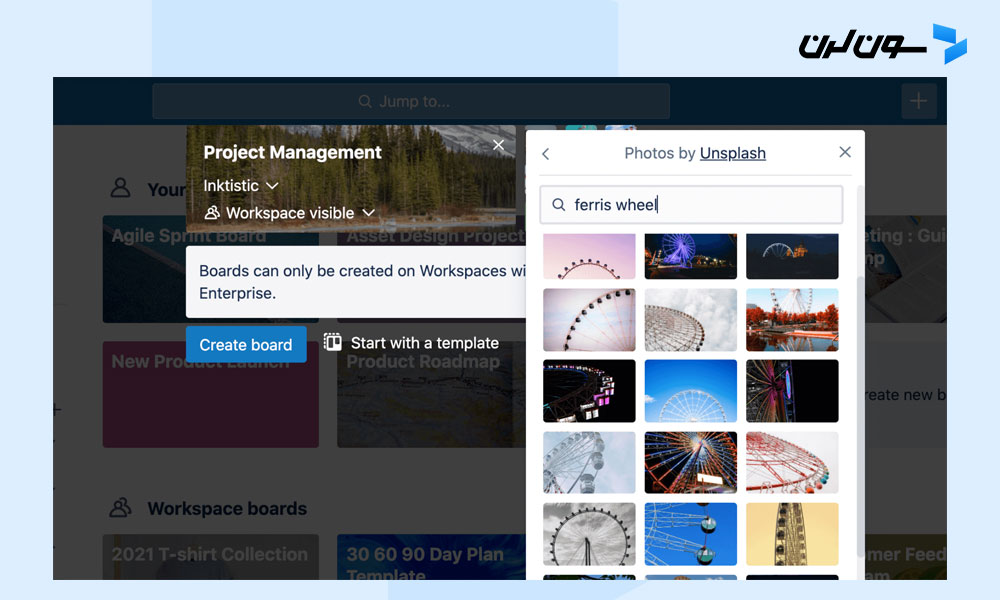
- انتخاب یک رنگ پایه: این ابزار مجموعه ای از رنگهای ساده را به عنوان پس زمینه ارائه میدهد که میتوانید برای ایجاد تم برد خود از بین آنها انتخاب کنید.
- آپلود تصویر شخصی: شما میتوانید یک تصویر از مجموعه شخصی خود بارگذاری کرده و آن را به عنوان پس زمینه برد استفاده کنید. این ویژگی به شما امکان میدهد برد خود را به صورت دقیق و مطابق با سلیقه شخصی یا نیازهای تیم سفارشی کنید.
- انتخاب تصویر از Unsplash :Unsplash یک کتابخانه بزرگ از تصاویر با کیفیت دارد که به طور مستقیم از طریق منوی Trello قابل دسترسی است. از میان هزاران تصویر زیبا و متنوع، پس زمینه منحصربه فردی برای برد خود انتخاب کنید.
شما همیشه میتوانید پس زمینه برد را از منوی برد تغییر دهید. این قابلیت به تیم شما کمک میکند تا ظاهر و احساسی منحصربه فرد به برد بدهد که علاوه بر جذابیت، شخصیت کاری شما را نیز به تصویر میکشد.
آغاز همکاری
چه اعضای تیم مسئول یک پروژه باشند و چه فقط به طور گاه به گاه برای به روزرسانی وضعیت پروژه سر بزنند، تضمین این که همه اعضا از وضعیت پروژه آگاه هستند، به بهبود تجربه همکاری کمک میکند. دعوت از اعضا به برد به شما این امکان را میدهد که آنها را به وظایف مشخصی اختصاص دهید و به همکاری بپردازید.
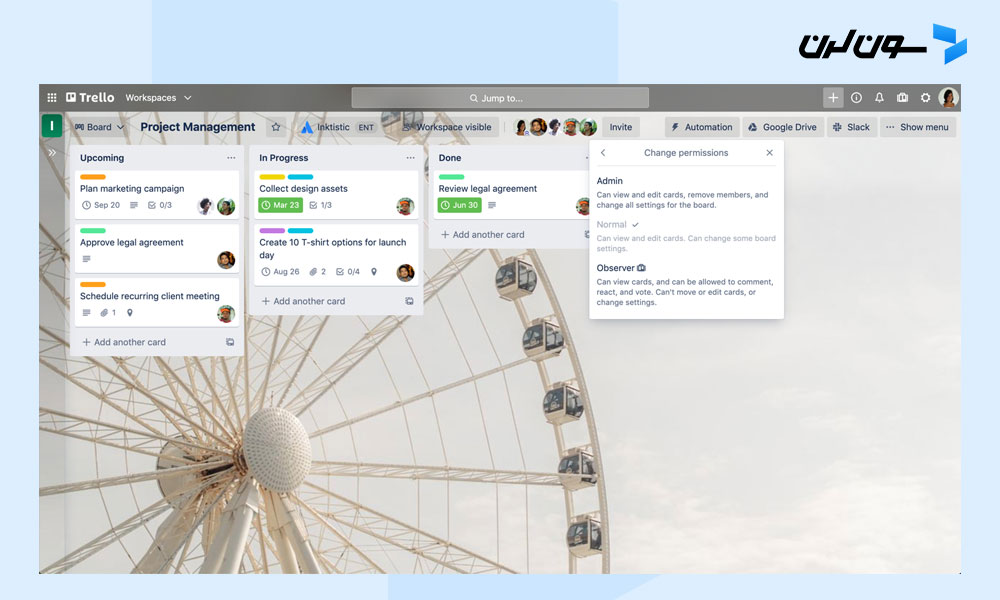
- دعوت اعضا: در بالای برد، روی گزینه «Invite» بزنید و افرادی که میخواهید در برد افزوده شوند را انتخاب کنید. از طرف دیگر با استفاده از آدرس ایمیل و نام اشخاص هم قادر به دعوت از آنها خواهید بود.
- لینک دعوت: در پایین منوی «Invite»، میتوانید به لینک دعوت برد که به راحتی قابل اشتراک گذاری است دسترسی پیدا کنید. این لینک را در یک کانال Slack به اشتراک بگذارید یا آن را برای ذی نفعان خارجی از طریق ایمیل ارسال کنید تا همکاری شروع شود. اگر میخواهید حرفه ایتر عمل کنید، یک کد QR دانلود کنید تا افراد بتوانند با اسکن آن به برد شما دعوت شوند.
تنظیم مجوزهای اعضا
برای تعریف نقشها به صورت شفاف و کنترل دسترسی اعضا به اطلاعات برد، از تنظیمات زیر استفاده کنید.
- عادی (Normal): اعضا میتوانند کارتها را مشاهده و ویرایش کنند، و بسته به تنظیمات، برخی از مجوزهای برد را تغییر دهند. این نقش برای اعضای فعال در پروژه مناسب است.
- مدیر (Admin): اعضا میتوانند کارتها را مشاهده و ویرایش کنند، سایر اعضا را حذف کنند، و تمام تنظیمات برد را تغییر دهند. این نقش برای رهبران پروژه یا مدیرانی که به کنترل کامل پروژه نیاز دارند، مناسب است.
ناظر (Observer): ناظر میتواند محتوای برد را ببیند، اما نمیتواند کارتها را ویرایش کند. البته میتوانید به آنها اجازه دهید تا نظر دهند، واکنش نشان دهند یا بر اساس سطح دسترسی تعیین شده، درگیر شوند. این نقش برای اطلاع رسانی به مشتریان، مدیران و افراد ثالثی که میخواهید آنها را در جریان پروژه نگه دارید، مناسب است.
ایجاد یک جریان کاری
لیستها در Trello به شما کمک میکنند تا کارتهای خود را بر اساس وضعیت سازماندهی کنید. آنها میتوانند مجموعه ای از ایدهها یا وظایف درون یک پروژه بزرگتر باشند. از روش ساده کانبان گرفته تا مدیریت پروژه کامل، ایجاد یک جریان کاری متناسب با نیازهای تیم، اهمیت بالایی دارد.
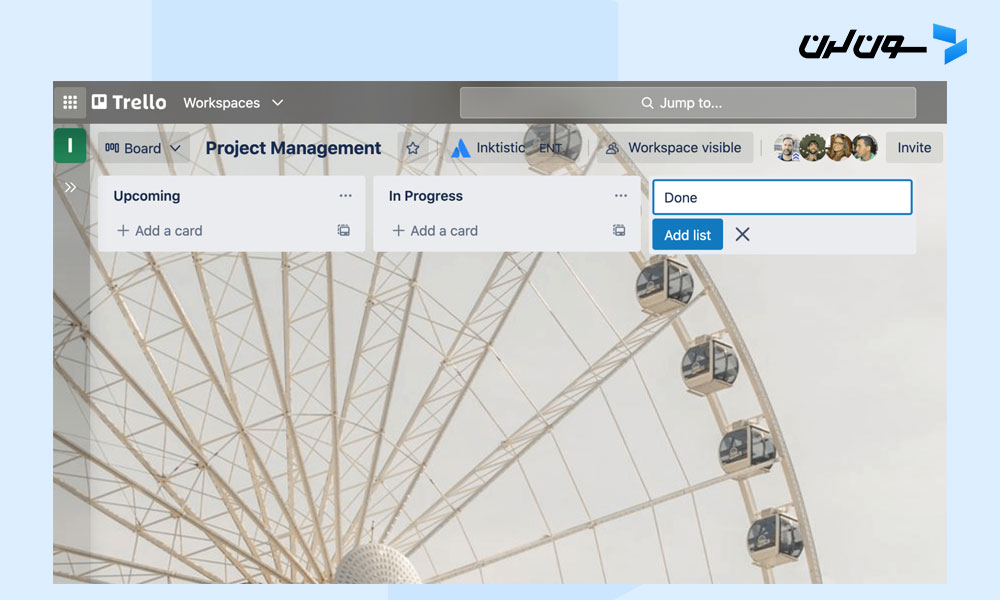
- اضافه کردن اولین لیست: روی «Add a list» کلیک کنید تا اولین لیست به برد شما اضافه شود.
نام لیست را به گونه ای انتخاب کنید که نمایانگر مرحله یا اطلاعاتی باشد که این لیست در خود دارد. این نامها میتوانند به سادگی «To Do»، «Doing» و «Done» باشند یا بر اساس کاری که انجام میدهید، جزئیتر باشند. - سفارشی سازی لیست ها: به هر تعداد که نیاز دارید لیست به برد خود اضافه کنید تا جریان کاری مطلوب خود را ایجاد کنید. هر لیست را میتوانید بر اساس مراحل پروژه یا نوع وظایف تنظیم کنید. به یاد داشته باشید که Trello قابلیت شخصی سازی بالایی دارد، پس نام لیستها را هر چیزی که مناسب کارتان است، بگذارید.
ساختن یک جریان کاری خوب در این پلتفرم به شما این امکان را میدهد که وظایف را به طور کارآمد مدیریت کرده و اطمینان حاصل کنید که هر پروژه به موقع انجام شود.
اضافه کردن وظایف و کارها
کارتها به عنوان واحدهای اساسی در یک برد، وظایف و ایدهها را نشان میدهند. این کارتها میتوانند نمایانگر مواردی باشند که نیاز به انجام دارند، مانند مسئله پشتیبانی مشتری، طراحی جدید، پست وبلاگ، یا هر موضوع مرتبط با پروژه که نیاز به یادآوری داشته باشد.
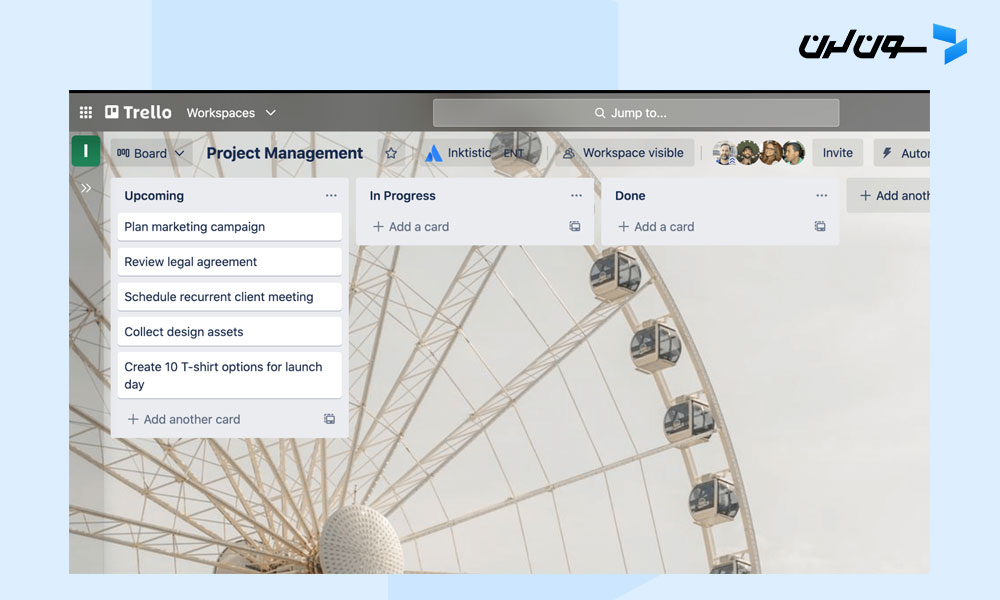
- اضافه کردن کارت ها: با کلیک روی گزینه «Add a Card» در لیست نخست میتوانید کارت مربوط به کاری که باید انجام شود را اضافه کنید. پیشنهاد میکنیم عنوان هر کارت را مختصر نگه دارید تا بررسی آنها و همینطور وضعیتی که در برد دارند آسان شود.
- افزودن اطلاعات بیشتر به کارت ها: برای اینکه همه درکی واضح و یکسان از آنچه لازم است انجام شود داشته باشند، روی هر کارت کلیک کنید تا قادر به افزودن اطلاعاتی از قبیل توضیحات تکمیلی، تاریخ مقرر برای تحویل کار، اعضای دخیل، چک لیست ها، فایلها یا لینکهای ضمیمه و کامنتها باشید.
به جزییات «پشت کارت» توجه نشان دهید
همانطور که بالاتر اشاره کردیم، با کلیک روی یک کارت میتوانید آن را باز کرده و جزییات بیشتر را وارد کنید. به این باکس «پشت کارت» گفته میشود و میتوانید اطلاعات لازم را به تفصیل با دیگران به اشتراک بگذارید.
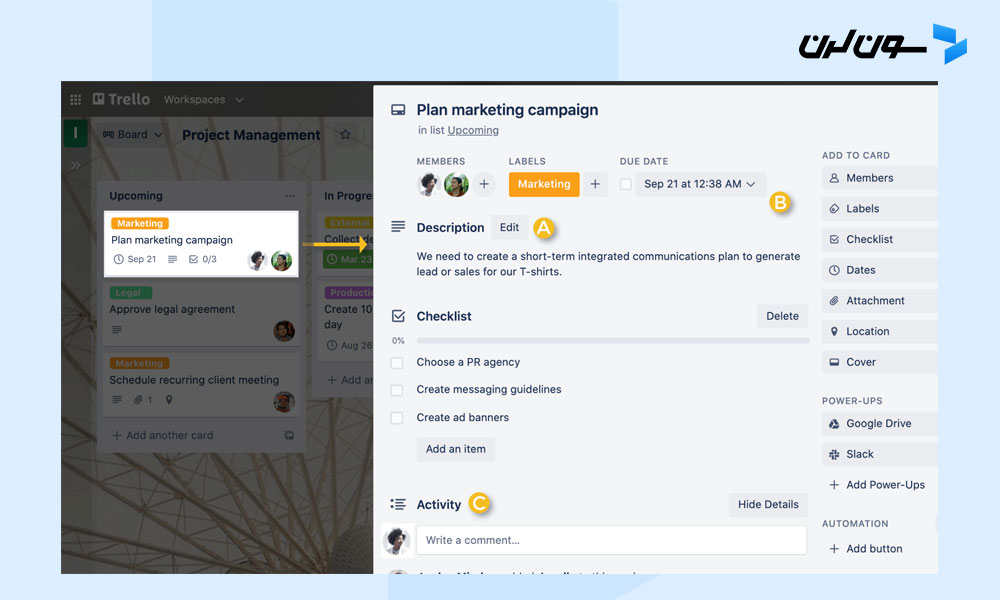
پشت کارت سه بخش اصلی دارد که باید با آنها آشنا شوید.
توضیحات کارت
وقتی تیم شما باید به صورت روزانه به تعامل بپردازد، نیازمند این هستید که مفاهیم کلی درک شوند. با اشتراک گذاری اطلاعات درست، میتوانید پس زمینه تعاملات را فراهم آورید و از هرگونه سوء تفاهم راجع به پروژه خود جلوگیری نمایید. چنین توضیحاتی حتی برای آن دسته از اعضایی که برد را به صورت روزانه مدیریت نمیکنند اما هر از چند گاهی به آن سر میزنند هم بسیار کارآمد خواهد بود.
در بخش توضیحات یا Description میتوانید تمام جزییات مربوط به کار را ارائه کنید، به عنوان مثال شاید بخواهید به یک وب سایت دیگر لینک بدهید یا دستورالعملی گام به گام فراهم آورید. برای افزودن جزییات به کارت خود، روی گزینه «Edit the Description» در گوشه بالایی پشت کارت بزنید.
افزودن (Add)
بخش افزودن یا Add ابزارهای بیشتری برای کار با پشت کارت در اختیار شما میگذارد. به کمک این بخش میتوانید:
- اعضا را به کارتها افزوده، آنها را به وظایف مختلف بگمارید و به آسانی به پایش کارهایی که انجام میشوند و کارهایی که هنوز باید انجام گردند بپردازید.
- چک لیست هایی به کارتها اضافه کنید که حاوی وظایف خردتر هستند و چندین گام دارند تا اطمینان حاصل گردد هیچ چیز از چشم دور نمیماند. حتی میتوانید چک لیستها را از کارتی به کارت دیگر کپی کنید. برای شفافیت و اعتبار هرچه بیشتر، میتوانید به سراغ چک لیستهای پیشرفته یا Advanced Checklists بروید و تاریخ تحویل کار را به هر آیتم در چک لیست اضافه کنید. این قابلیت هم در دسترس مشترکین استاندارد و هم مشترکین پریمیوم ترلو است.
- برای پایش ددلاینها زمان تحویل کار را به هر کارت اضافه کنید و اعضایی که در کارت افزوده شده اند ۲۴ ساعت پیش از اتمام مهلت، نوتیفیکیشنی راجع به آن دریافت خواهند کرد. با استفاده از منوی Date، میتوانید تاریخ شروع و تحویل کار را انتخاب کرده و زمان آغاز و پایان کارها را پایش کنید. به محض اتمام وظایف، میتوان تاریخها را به عنوان «به پایان رسیده» علامت زد.
- به افزودن فایلهای ضمیمه از کامپیوتر خود یا سرویسهای فضای ذخیره سازی ابری مانند دراپ باکس، گوگل درایو، باکس و وان درایو بپردازید.
نکته: حتی میتوانید برد خود را بیش از پیش منظم و بصری کنید. با افزودن تصاویر کاور و تخصیص دادن رنگهای مختلف به کارتها میتوانید نوعی تجربه بصری به وجود آورید که به خودی خود مفاهیم را به اعضا انتقال میدهند. تصاویری که در یک کارت ضمیمه شده اند میتوانند به شکل کاورهایی با سایز کامل نمایش داده شوند و با تغییر رنگ کارت به رنگ هایی مانند قرمز و زرد هم میتوانید میزان اهمیت وظیفه را به نمایش درآورید.
کامنتها و فعالیت ها
هنگام همکاری و مشارکت با دیگر اعضای تیم ، میتوان روی کارتها کامنت نیز گذاشت و برای مثال به ارائه بازخورد پرداخت. با استفاده از علامت @ دیگر اعضای تیم در برد را منشن کنید و آنها نیز نوتیفیکشنی در ترلو دریافت خواهند کرد. فید فعالیتها هم جایی است که تایم لاین تمام کامنتها و فعالیتهای کارت را نمایش میدهد.
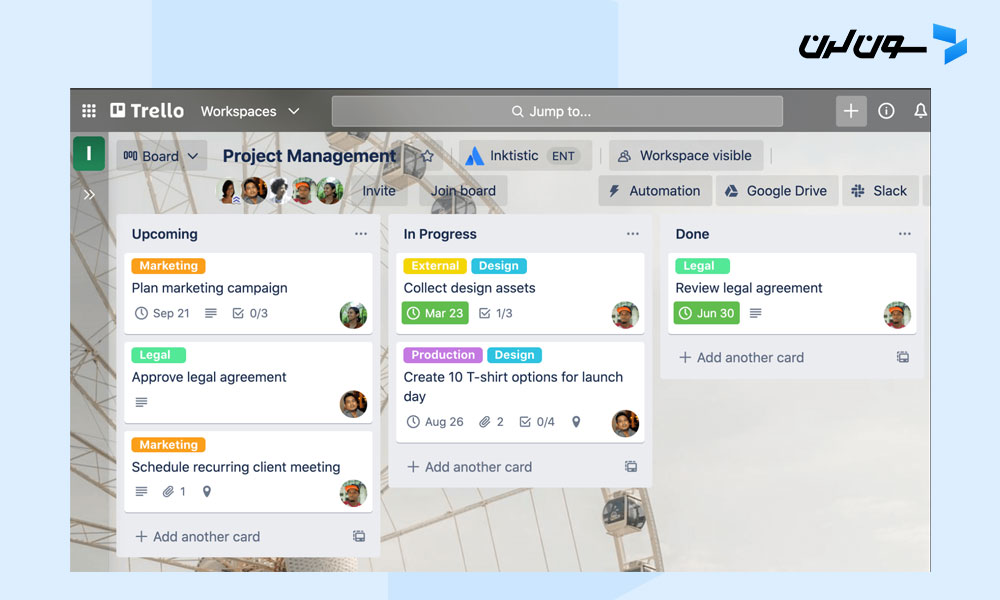
این اطلاعات به شما کمک میکند تا با استفاده از کارت ها، وظایف و کارهای خود را به طور منظم و سازمان یافته پیگیری و مدیریت کنید.
جمع بندی
Trello با طراحی بصری و ساده خود، مدیریت پروژهها و تیمها را به کاری آسان تبدیل کرده است. این ابزار، با داشتن قابلیتهای انعطاف پذیر و امکان شخصی سازی بالا، به شما اجازه میدهد تا پروژههای خود را به طور دقیق سازماندهی و پیگیری کنید. ویژگیهای متنوع این پلتفرم مانند اتوماسیون، افزونههای قدرتمند، و تنظیمات پیشرفته حریم خصوصی، آن را به ابزاری عالی برای بهبود بهره وری، تسهیل ارتباطات تیمی، و دستیابی به اهداف پروژه تبدیل میکند.
چه در حال مدیریت پروژههای کوچک شخصی باشید و چه در پروژههای تیمی بزرگ، Trello به شما کمک میکند تا با ایجاد یک جریان کاری بهینه، وظایف را به خوبی کنترل کرده و پروژهها را به موقع تکمیل کنید. اگر به دنبال یک ابزار مدیریت پروژه هستید که انعطاف پذیر، بصری، و در عین حال قدرتمند باشد، این پلتفرم میتواند یک راهکار کامل برای نیازهای شما باشد.
دوره الفبای برنامه نویسی با هدف انتخاب زبان برنامه نویسی مناسب برای شما و پاسخگویی به سوالات متداول در شروع یادگیری موقتا رایگان شد: